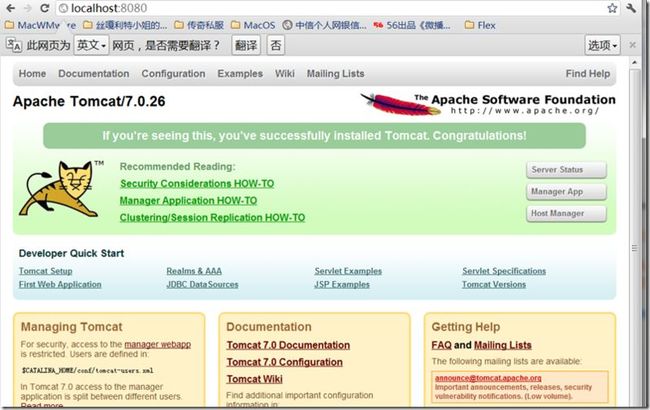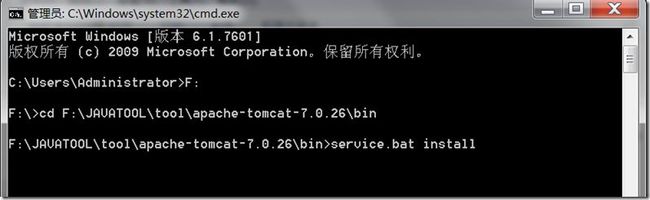设置Tomcat环境变量
变量名:TOMCAT_HOME
变量值:你的TOMCAT所在目录
如:F:\JAVATOOL\tool\apache-tomcat-7.0.26
现在环境基本都搭建好了,可以试一试了。
启动tomcat,运行tomcat目录/bin/startup, (点击startup,好像一闪而过,或弹出个命令行窗口,不是很爽,文章后面会提到怎么处理)
然后在浏览器中,输入http://localhost:8080
会出现如下界面:
我们有看到tomcat目录/bin文件夹里有个tomcat7w.exe,顾名思义就是tomcat以window方式显示控制台。第1次点击打开它时候,可能会提示:tomcat指定的服务未安装,此时我们可以这样解决它。
打开命令行提示符窗口=> 进入Tomcat安装目录==> 进入bin目录下==> 输入:service.bat install 即可,如图操作,tomcat目录按自己机子上的来哦
这样就可以让tomcat以window方式显示控制台。点击tomcat7w.exe,会显示如图:
点击start启动tomcat服务,如果startup type选择AUTOMATIC,就是随开机启动啦,这样就不需要每次都手动开启啦。
常用的tomcat配置设置小技巧
一、端口8080改为80,从而http://localhost:8080/web项目 可以直接写为:http://localhos/web项目
tomcat目录/bin/文件夹下:编辑server.xml文档,
将:<Connector port="8080" protocol="HTTP/1.1" connectionTimeout="20000" redirectPort="8443" />
改为:<Connector port="80" protocol="HTTP/1.1" connectionTimeout="20000" redirectPort="8443" />
二、配置WEB项目的虚拟目录
配置之前,web项目文件夹里必须新建个文件夹:WEB-INF,此文件夹里必须有个web.xml的文件。这些都可以直接在tomcat/webapps/ROOT/里复制过来,放到自己的WEB项目中即可。
如果不配置,则需将web项目的文件夹放在tomcat/webapps/下,访问路径为:http://localhost:8080/web项目文件夹名称
如果WEB项目放在其他盘符,则在tomcat目录/bin/文件夹下:编辑server.xml文档,
在文档的末尾处,添加:<Context path="/nala" docBase="e:\www\nala"></Context>,如图所示
其中,path为访问标识,docBase为实际项目的所在目录,这样指定后,重启tomcat,访问:http://localhost:8080/nala,也就成功了。
三、登陆用户名与密码设置
打开D:/ude/tomcat5/conf/tomcat-users.xml,加一个用户,角色为管理员
<role rolename="manager-gui"/>
<user username="admin" password="admin" roles="manager-gui"/>
四、日志配置
主页面点击--Document--Tomcat Documentation--Logging
1. log4j.properties 放在 common/classes
2. log4j.jar 放在 common/lib
3. commons-logging.jar 放在 common/lib
4. restart Tomcat